本文摘自网络,侵删!
很多小伙伴都遇到过win7系统开机弹出amd quick stream已停止工作的困惑吧,一些朋友看过网上零散的win7系统开机弹出amd quick stream已停止工作的处理方法,并没有完完全全明白win7系统开机弹出amd quick stream已停止工作是如何解决的,今天小编准备了简单的解决办法,只需要按照1、直接按下WIN+R键,在弹出的‘运行’对话框中输入‘msconfig’; 2、选择‘启动’项,找到amd quick stream的启动项(AMD字样),把前面的勾去掉,确定重启后即可解决问题的顺序即可轻松解决,具体的win7系统开机弹出amd quick stream已停止工作教程就在下文,一起来看看吧!
方法一、更换驱动程序
amd quick stream一般随显卡驱动而安装。此时可以卸载掉有问题的驱动,重新安装对应的显卡驱动即可。如不确定驱动是否正常,可测试多个版本,直到正常为止。
方法二、开机禁用amd quick stream
1、直接按下WIN+R键,在弹出的‘运行’对话框中输入‘msconfig’;
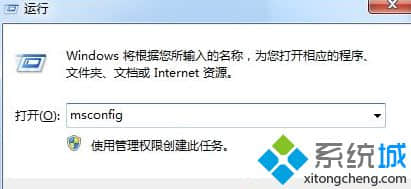
2、选择‘启动’项,找到amd quick stream的启动项(AMD字样),把前面的勾去掉,确定重启后即可解决问题。

3、如果启动项里面没有找到AMD相关启动项,可以到注册表中关闭。操作方法如下:同样是按下WIN+R键,输入‘regedit’,确认后在打开的注册表中找到以下项目;
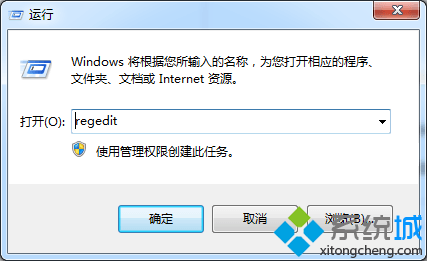
4、‘HKLM\SOFTWARE\Wow6432node\Microsoft\Windows\CurrentVersion\Run’,删除里面的AMD项目,重启即可。
以上就是windows7系统启动后弹出amd quick stream 已停止工作错误的解决方法,希望对大家能有所帮助。
相关阅读 >>
win7系统打开网站出现service unavailable的解决方法
win7系统连接无线提示wlan autoconfig服务无法启动的解决方法
更多相关阅读请进入《win7》频道 >>




